Configurando a cor de impressão dos elementos de projeto
Após finalizar o lançamento do projeto pode ser necessário enviar os arquivos para o cliente, imprimir o projeto ou enviar para uma empresa de plotagem. Neste momento podemos configurar as cores que serão utilizadas na impressão e a espessura das linhas.
Este artigo indicará como configurar as cores de impressão dos elementos dos projetos elétricos, hidráulicos, sanitários, SPDA, etc.
Configurando a cor de impressão dos elementos de projeto
Para definir a cor que os elementos serão impressos devemos editar os níveis de desenho:
- Acesse a guia Desenho, grupo Níveis, comando Níveis;
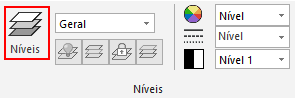
- No diálogo Configurações selecione a Cor de impressão e a Cor de impressão do preenchimento desejada para cada um dos níveis existentes;
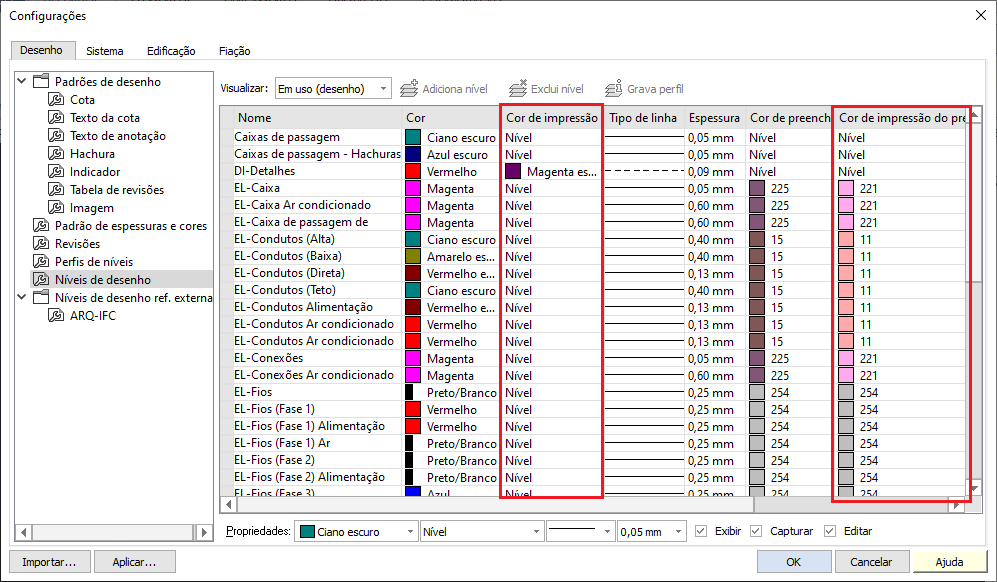
Observações:
- A opção Nível deve ser selecionada se você deseja que a impressão seja realizada com a mesma cor definida para o desenho do nível (coluna Cor).
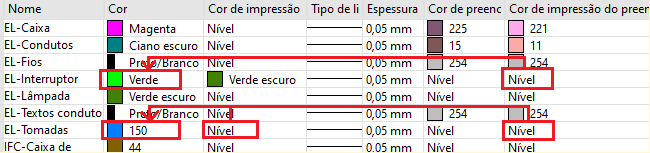
- A opção Padrão deve ser selecionada se você deseja que a impressão seja realizada com a cor definida no menu Arquivo - Configurações - Desenho - Padrão de espessuras e cores, tomando como base a cor definida na coluna Cor.
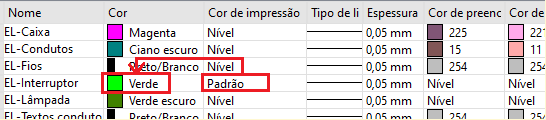
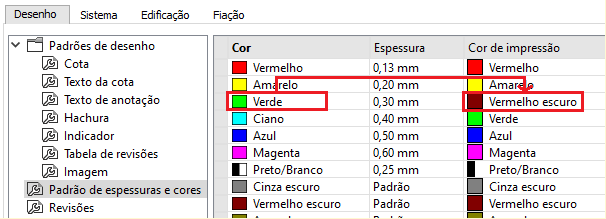
- Clique em OK.
Observação: Para visualizar as cores definidas para impressão no seu projeto acesse a guia Elementos, grupo Perfil de visualização, comando Impressão.
É importante lembrarmos que a
Cor de impressão
define a cor que será usada para imprimir o desenho que está em determinado nível e a
Cor de impressão do preenchimento define a cor que será usada para imprimir o preenchimento do símbolo, por exemplo, quando um símbolo possuir hachuras.
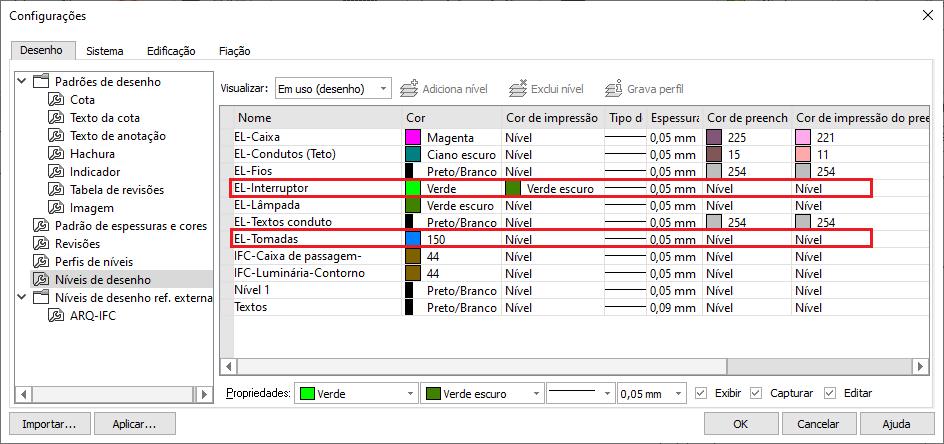
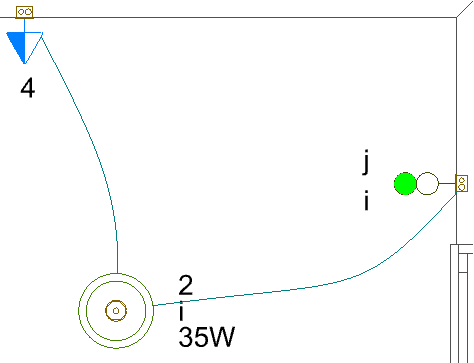
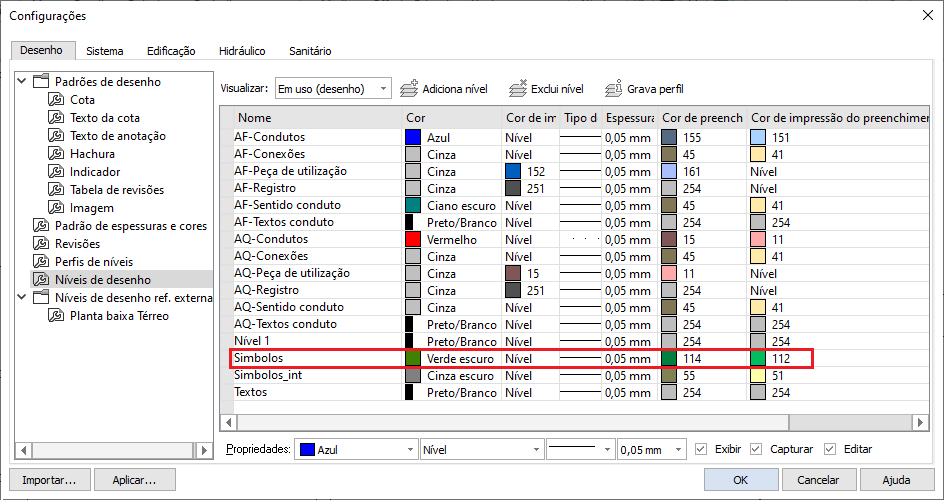

Quando o usuário solicitar a exibição bifilar realista da planta baixa, corte ou detalhe a
Cor de impressão
define o contorno do desenho e a
Cor de impressão do preenchimento
define o interior do elemento.
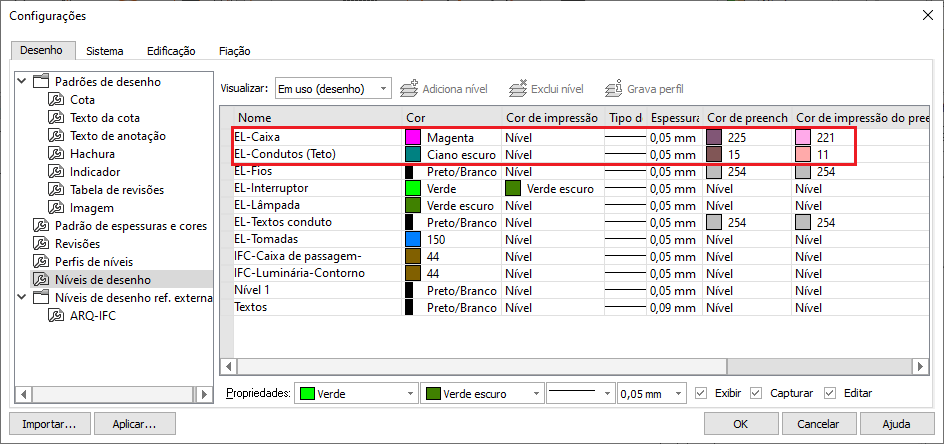
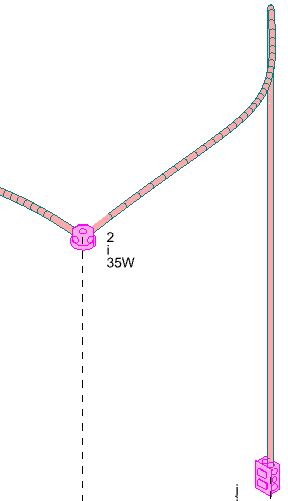
Observação: Para alterar o cor de pontos elétricos e de cabeamento (lâmpadas, interruptores, tomadas 2P+T, ponto de telecomunicação, etc.) na exibição bifilar realista deve-se editar os níveis EL-Caixa, CE-Caixa, etc.
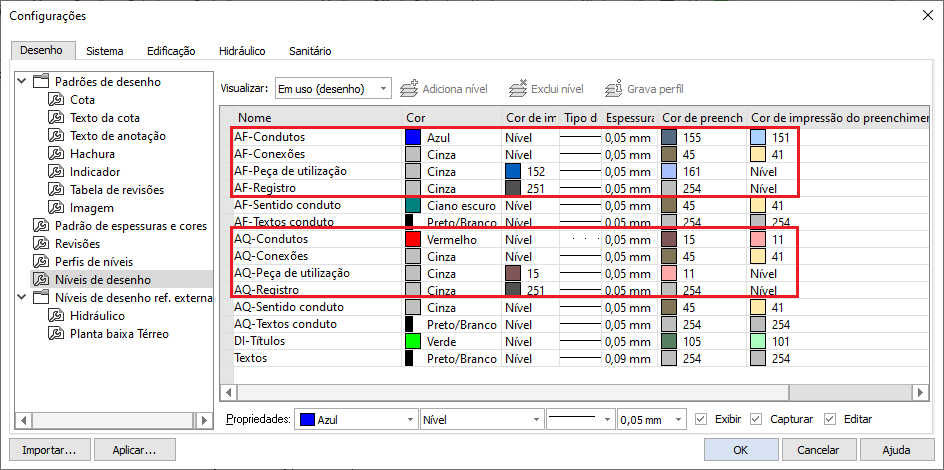
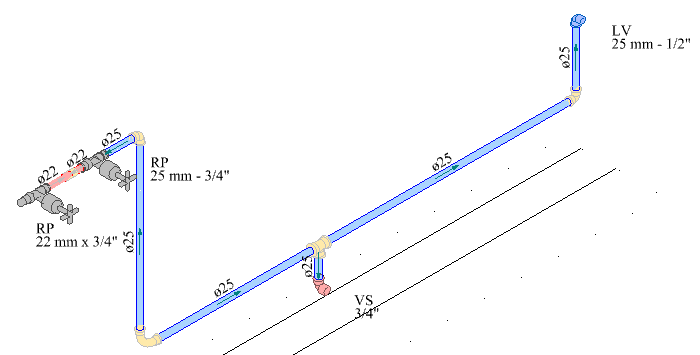
Observação: Se desejar alterar as características de impressão de apenas alguns elementos recomendamos a leitura do artigo
Como alterar as configurações de linha somente na impressão?
Realizando o procedimento descrito neste artigo é possível definir a cor de impressão dos elementos de projeto.
![Brand Vertical-PRINCIPAL-1.png]](https://suporte.altoqi.com.br/hs-fs/hubfs/Brand%20Vertical-PRINCIPAL-1.png?width=70&height=63&name=Brand%20Vertical-PRINCIPAL-1.png)